Häufige Fragen und Probleme (frequently asked questions, FAQ)
Table of Contents
- Ich habe keinen Login für den CIP
- Ich habe mein Passwort für den CIP vergessen
- Wie starte ich den SPiCboard Simulator "SPiCsim"
- Wie kann ich eine Musterlösung auf mein SPiCboard übertragen?
- Wie verwende ich die CipMap?
- Wie kann ich abgeben?
- Ich konnte nicht rechtzeitig abgeben...
- Ich habe Probleme bei der Abgabe...
- Meine SPiC-IDE wirft einen Fehler
- Meine SPiC-IDE verhält sich komisch (Universallösung)
Ich habe keinen Login für den CIP
- Gehe in den Linux-CIP und gib
cipanals Benutzer und auchcipanals Passwort ein. - Anhand der nachfolgend abgefragten Daten wird der Account dann manuell angelegt.
- Eine Mail informiert dich über die erfolgreiche Fertigstellung - dies kann jedoch schon mal einen Tag dauern. Anschließend kann es bis zu einem weiteren Tag dauern, bis deine Einstellungen für SPiC erstellt wurden. Daher bitte rechtzeitig vor der ersten Übung anmelden und Zugang prüfen!
- Bei Problem nochmals versuchen oder die CIP-Admins konsultieren. Die Sprechstundentermine sind auf der Webseite unter wwwcip.cs.fau.de vermerkt.
Ich habe mein Passwort für den CIP vergessen
- Da können dir die SPiC-Betreuer leider nicht helfen, du brauchst einen Termin bei den CIP-Admins. (Ehrlich. Wir Betreuer haben dafür nicht die erforderlichen Berechtigungen.)
- Sprechstundentermine sind auf der Webseite unter wwwcip.cs.fau.de vermerkt.
- Wenn du dein Passwort zum fünften Mal vergessen hast, bring am besten eine Club Mate als milde Gabe für die CIP-Admins mit.
Wie starte ich den SPiCboard Simulator "SPiCsim"
- Über das Terminal
/proj/i4spic/bin/spicsimstarten - Optional kann als Parameter noch der Pfad zu einem übersetzen Programm (
.elf-Datei) mit übergeben werden. - Alternativ kann auch das
make-Target%.simausgeführt werden.
- Die frühere Java-Implementierung kann über das Terminal per
/proj/i4spic/bin/spicsim-legacygestartet werden
Wie kann ich eine Musterlösung auf mein SPiCboard übertragen?
- Im Verzeichnis
/proj/i4spic/pub/liegen zu jeder Aufgabe Lösungen. - Mittels
/proj/i4spic/bin/flash-solution aufgabeXkönnen die Lösungen auf das SPiCboard übertragen werden.
Wie verwende ich die CipMap?
- besuche die Seite cipmap.cs.fau.de und wähle an der obigen Bildschirmleiste den Raum der Rechnerübung aus (00.153-113 bzw. CIP3)
- klicke links auf Lecture Mode. Daraufhin werden viele Rechner grau und einige farbig. Das sind Rechner, an denen bereits ein Request gestellt wurde
- durch einen Klick auf Request Tutor wird eine Anfrage gestellt und in die Warteschlange eingereiht, dein Rechner färbt sich rot.
- nachdem deine Frage beantwortet wurde, klicke erneut auf die Schaltfläche, um die Anfrage zurückzuziehen
- Bitte beachte:
- Anfragen können nur zu den Zeiten gestellt werden, in denen die Übung offiziell stattfindet
- Loggst du dich aus, so werden all deine Requests gelöscht
Wie kann ich abgeben?
- Vorweg: Bei Zweiergruppen darf nur ein Partner abgeben!
- Die Abgabe geht neben der SPiC IDE auch im Terminal:
- Kommando ausführen:
/proj/i4spic/bin/submit aufgabeX(du musstXnatürlich entsprechend der Aufgabennummer ersetzen) - Du kannst für die zweite Abgabe die Pfeil-Hoch-Taste verwenden, um durch die vorher getätigten Kommandos zu navigieren, und musst dann den Befehl nicht neu abtippen/kopieren.
- Kommando ausführen:
- Wichtig: Grüner Text signalisiert erfolgreiche Abgabe, roter Text einen Fehler!
- Falls die Datei (wie im Beispiel) nicht gefunden wurde, prüfe bitte
- den Namen der Quelltextdatei (
main.cstatt z.B.blink.c?) - den richtigen Speicherort (
/proj/i4spic/$USER/) - den Verzeichnisnamen (ist er auch wirklich
aufgabe1und nichtAufgabe1? Groß- und Kleinschreibung macht einen Unterschied, auch sollte kein Leerzeichen zwischenaufgabeund der Zahl sein)
- den Namen der Quelltextdatei (
Ich konnte nicht rechtzeitig abgeben...
- Pech?! Wenn du nicht einen wirklich guten Grund hast (z.B. nachweislich einen Krankenhausaufenthalt), dann solltest du dich mit 0 Punkte anfreunden.
- Sofern du Probleme mit dem Abgabesystem hast, die sich nicht durch diese FAQ lösen lassen, gib uns rechtzeitig Bescheid, damit wir dir innerhalb der Abgabefrist helfen können - nicht erst fünf Minuten vor Abgabeende. Gehe davon aus, dass wir nur werktags zu den üblichen Arbeitszeiten erreichbar sind.
- Dein PC/Internet zu Hause war schuld? Dafür können wir nichts. Sofern der CIP nicht in Flammen steht, ist dieser der einzige von uns offiziell unterstützte Ort für die Übungsaufgaben. Wenn er in Flammen steht, dann werden wir aber die Abgabezeitpunkte anpassen (Abgaben von Leute, die das Informatik Hochhaus absichtlich oder fahrlässig in Flammen setzen werden ebenfalls nicht gewertet!)
- Tipp: Du kannst auch mehrmals abgeben. Zum Beispiel das erste Mal, wenn die Aufgabe grob gelöst ist, und ein zweites Mal wenn du alle Fehler bereinigt hast. Wir bewerten die letzte Abgabe vor der Abgabefrist.
Ich habe Probleme bei der Abgabe...
- Für das Skript ist der korrekte Pfad (
/proj/i4spic/bin/abgabe) und der korrekte Parameter (Groß-/Kleinschreibung!) nötig. - Liegen die Dateien im richtigen Ordner? Schema
/proj/i4spic/$USER/aufgabeX/datei.c(aufgabeXmit kleinem "a"!) - Entspricht der c-Dateiname der Vorgaben in der Aufgabe? (also nicht
main.c)
Meine SPiC-IDE wirft einen Fehler
- Wenn beim debuggen des SPiCboards ein Fehler
Error received from GDB GDB said: -var-create: unable to create variable object
erscheint, dann debuggst du zu schnell: Die Befehle (z.B. weiter) können nicht schnell genug an das SPiCboard übertragen, und er verschluckt sich. Lösung: Nicht ganz so schnell klicken, ggf. solltest du deine Haltepunkte überdenken. - Beim Versuch ein Shellskriptes auszuführen kommt
Uncaught Error: spawn EACCES internal/child_process.js:323
Das Skript hat keine Berechtigung für deine Ausführung (siehe Dateirechte in UNIX), du musst sie im Terminal erst mitchmod o+x Dateisetzen (sofern du die Datei editieren darfst) - Ein Arbeiten ist nicht möglich, beim übersetzen, flashen oder starten des SPiCsims kommt
Uncaught Error: spawn ENOMEM internal/child_process.js:323
Der Fehler sagt aus, dass nicht genug freier Arbeitsspeicher vorhanden ist. Das kann entweder ein Problem des Editors sein, oder dein PC führt gerade eine ressourcenhungrige Operation aus. Melde dem Tutor den Fehler und wechsle den PC. - Bei sonstige Fehler bitte einen Tutor informieren!
Meine SPiC-IDE verhält sich komisch (Universallösung)
- Beende die IDE
- Öffne ein Terminal und führe folgenden Befehl aus. Dadurch wird der Konfigurationsordner der IDE und somit alle Einstellungen gelöscht.
rm -rf ~/.atom-spic
- Starte die IDE neu.
- Ggf. den PC im CIP wechseln und die Schritte wiederholen

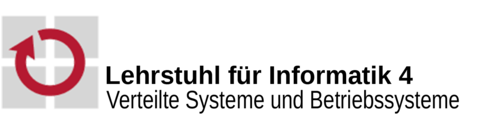
 i4spic@lists.cs.fau.de
i4spic@lists.cs.fau.de